首页 / 教程
wps批量制作收据 | Excel批量打印收据
2022-11-30 05:13:00
1.Excel 如何批量打印收据
用Excel批量打印收据的话,可以用下面这个方法,现在标签打印软件中把纸张设为和实际打印的收据纸尺寸一样,然后将收据模板用画布背景图的方式导入,勾选打印背景-确定(如果不用打印这个背景的话,不用勾选)。
模板背景图导入之后,可以添加数据库,点击浏览选择你的Excel表格,然后点击测试连接,将表格中的字段列内容导入进软件中。
在添加每一项内容的时候,点击左侧的“A”添加普通文本,添加内容的位置绘制一个普通文本,双击绘制的对象,在属性里面点击“+”,选择数据库导入,在下方字段位置选择相应字段列即可。
2.WPS文字如何快速填写三联单据
平常单位里经常需要打印一些二联、三联甚至更多联的票据。
这类票据若是用笔直接填写,我们可以使用复写纸实现三联票据一次同时填写。但如票据和填写内容都要在WPS文字中编辑打印输出的话,同样的内容得重复填写三次,那就比较啰嗦了。
其实只要用到WPS Office 2010中新增的交叉引用功能就可以在WPS文字中轻松实现一次输入同时填写三联单据的效果。下面就让我们来试试看如何设置吧。
1.第一联票据的设置 打开WPS文字,按所需要格式设计好第一联票据,并在最后回车插入两个空行作为各联的间隔,这同时也是确保在票据最后填写的内容也能同步更新的需要。接下来,按Ctrl+A键全选所有票据内容,单击“插入”菜单选择“书签”或按Ctrl+Shift+F5组合键,打开“书签”窗口(图1)。
在窗口的“书签名”输入框中输入名称为“票据”,单击“添加”按钮,即可添加一个名为“票据”的书签。 图1 注:输入的书签名不能以阿拉伯数字开头,否则“添加”按钮将变成灰色无法按下添加书签。
2.二、三联票据的设置 现在把输入光标定位到最后一行,即第二联票据的开始位置,单击单击“插入”菜单顺次选择“引用/交叉引用”打开“交叉引用”窗口。在“交叉引用”窗口中单击 “引用类型”的下拉列表选择“书签”,再单击“引用内容”的下拉列表选择“书签文字”,此时在下面的“引用哪个书签”列表中会显示出刚才设置的“票据”书签(图2)。
选中“票据”书签单击“插入”按钮即可在当前位置插入第二联票据,再单击一次“插入”按钮插入第三联票据,然后单击“取消”关闭交叉引用窗口。这样三联单就全部做好了。
图2 3.加注各联说明 先单击“视图”菜单选择“页眉页脚”切换到“页眉页脚”视图。再单击“绘图”工具栏的“竖排文本框”,在第一联票据右侧拖动插入一个文本框。
在文本框中输入说明文字“第一联 记帐联”。选中文本框单击“绘图”工具栏的“线条颜色”选择“无线条颜色”消除文本框边线。
接着选中这文本框进行复制,再分别粘贴到二、三联的右侧,然后把说明文字改成相应的“第二联 回执联”、“第三联 存根联”即可(图3)。在此,一定要在“页眉页脚”视图下输入各联说明,否则后面刷新时第二三联的说明会全部消失变成第一联的说明。
图3 4.一次填写三联 填写票据时我们只要在第一联票据中进行填写即可,填写完成后按Ctrl+A键选中全文,再按下F9功能键刷新,二、三联票据的内容就会按第一联内容自动填写完成。万一填错了需要修改也只要改第一联再刷新一下就行了。
你如果觉得每次都要全选F9刷新比较麻烦,可以设置打印前自动刷新。只要单击“工具”菜单选择“选项”,在“选项”窗口的“打印”选项卡下单击选中“更新域”复选项(图4),单击“确定”按钮保存设置返回即可。
以后填写第一联后直接打印,WPS就会先自动填写好二、三联再打印输出。若不想打印只要单击“打印预览”也同样可以自动刷新域。
图4 在此,我们为了打印方便把三联单据排版在同一页中打印,当然实际上你也可以分成三页设置,具体操作并没什么不同。这种方法当然不仅仅能用来设置票据,平常大家比较常编辑的进出货单、介绍信、保修凭证、准考证、抽奖券等等也经常会有需要同时打印二、三联的情况吧,同样可以用这招搞定哦。
当然实际上这也可以实现任意多联的同步填写修改,甚至还可以配合文本框实现多联凭证的套印。 注:在查看二、三联票据时可以按住Ctrl键单击票据上的文字来快速返回第一张票据进行修改。
3.word怎么制作收款收据啊
第一步:首先找到桌面的Microsoft office word新建图标,打开之后点击左上方的Microsoft office标志按钮,点击Microsoft office标志按钮选择新建
第二步:打开新建之后选择模板里的回执、收据
第三步:然后在中间的回执、收据选择想要的模板
第四步:选好之后点击右边的下载
第五步:下载之后如图,只要相关的数据填进去就好了。
4.在WPS制作的送货单模板里如何设置在每打印一次会自动递增的票据
1、编辑好你的送货单,在名称copy框输入:A10000——回车;
2、在A10000单元格内输入:1——按Ctrl+Home回到页首;
3、菜单栏——视图——页眉和页脚——出现“页眉/页脚”对话框——自定百义页眉——出现“页眉”对话框——点“页码”(第2个,按钮是纸上一个#)——确定;
4、页面设置—度—工作表——打印标题——顶端标题行:输问入表格区域,如$1:$20($20为表格最后一行);
5、点“打印”——(弹出“打印内容”对话框)——页码范围——页:输入1~100(或更多)——确定(但先不要打开打印机)
6、工具栏——打印预览——滚动页面看看页码是否答符合要求,再适当调节位置(在页码之前增加回车符或空格),或页码不足需要,可增加最下行加以解决。

最新内容
| 手机 |
相关内容

用wps演示做地图 | 用wps演示制作
用wps演示做地图 【用wps演示制作流程图】,演示,图形,轮廓,路径,自定义动画,绘制,1.如何用wps演示制作流程图在WPS文字中做流程图的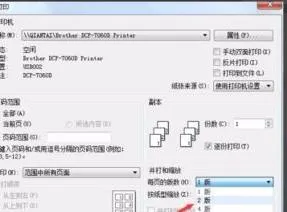
wps中打印调为一页 | Wps设置每次
wps中打印调为一页 【Wps设置每次打印的时候,都是默认打印在一页上】,打印,默认,怎么设置,预览,设置,教程,1.Wps怎么设置每次打印的
用wps做关联图 | wps制作关系图
用wps做关联图 【wps制作关系图】,制作,逻辑,怎么在,结构图,联图,教程,1.wps怎样制作关系图工具:wps 步骤运行WPS演示新建一张空白幻
制作wps表格标题 | 用wps表格做标
制作wps表格标题 【用wps表格做标题】,表格,制作,表格中,绘制,表头,教程,1.用wps表格怎么做标题wps表格设置标题的方法如下:准备资料
wpsppt打印 | wps手机版将多张ppt
wpsppt打印 【wps手机版将多张ppt打印】,打印,文件,演示,手机版,幻灯片,文档,1.wps手机版怎么将多张ppt打印怎么打印PPT幻灯片比较
wps批量设置批注的字体 | WPS统一
wps批量设置批注的字体 【WPS统一修改插入批注的字体大小】,批注,修改,设置,批量修改,字体大小,字体,1.WPS如何统一修改插入批注的
wps一键导出所有批注 | WPS表格中
wps一键导出所有批注 【WPS表格中批量地把批注的内容导出来,请教了】,导出,批注,批量,表格中,请教,一键,1.WPS表格中怎样批量地把批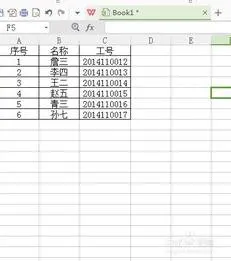
wps表格批量高级替换 | wps表格exc
wps表格批量高级替换 【wps表格excel高级替换】,替换,表格,批量替换,方法,批量,一次性,1.wps表格excel怎么高级替换这个需要一个辅












